OSライブラリのテンプレートから仮想マシンを作成する
OSライブラリで提供している仮想マシンテンプレート、またはお客様がアップロードした仮想マシンテンプレートから仮想マシンを作成する方法を説明します。
1.「仮想マシン」画面で、「新しい仮想マシン」をクリックします。
【参考】
- 「仮想マシン」画面の開き方については、「仮想マシン画面」をご覧ください。
- プライベートOSライブラリへ仮想マシンテンプレートをアップロードする方法については、「プライベートOSライブラリへ仮想マシンテンプレートをアップロードする」をご覧ください。
- OSライブラリを使用せずにOVF(OVA)ファイルをアップロードして仮想マシンを作成する方法については、「OVF(OVA)ファイルをインポートして仮想マシンを作成する」をご覧ください。
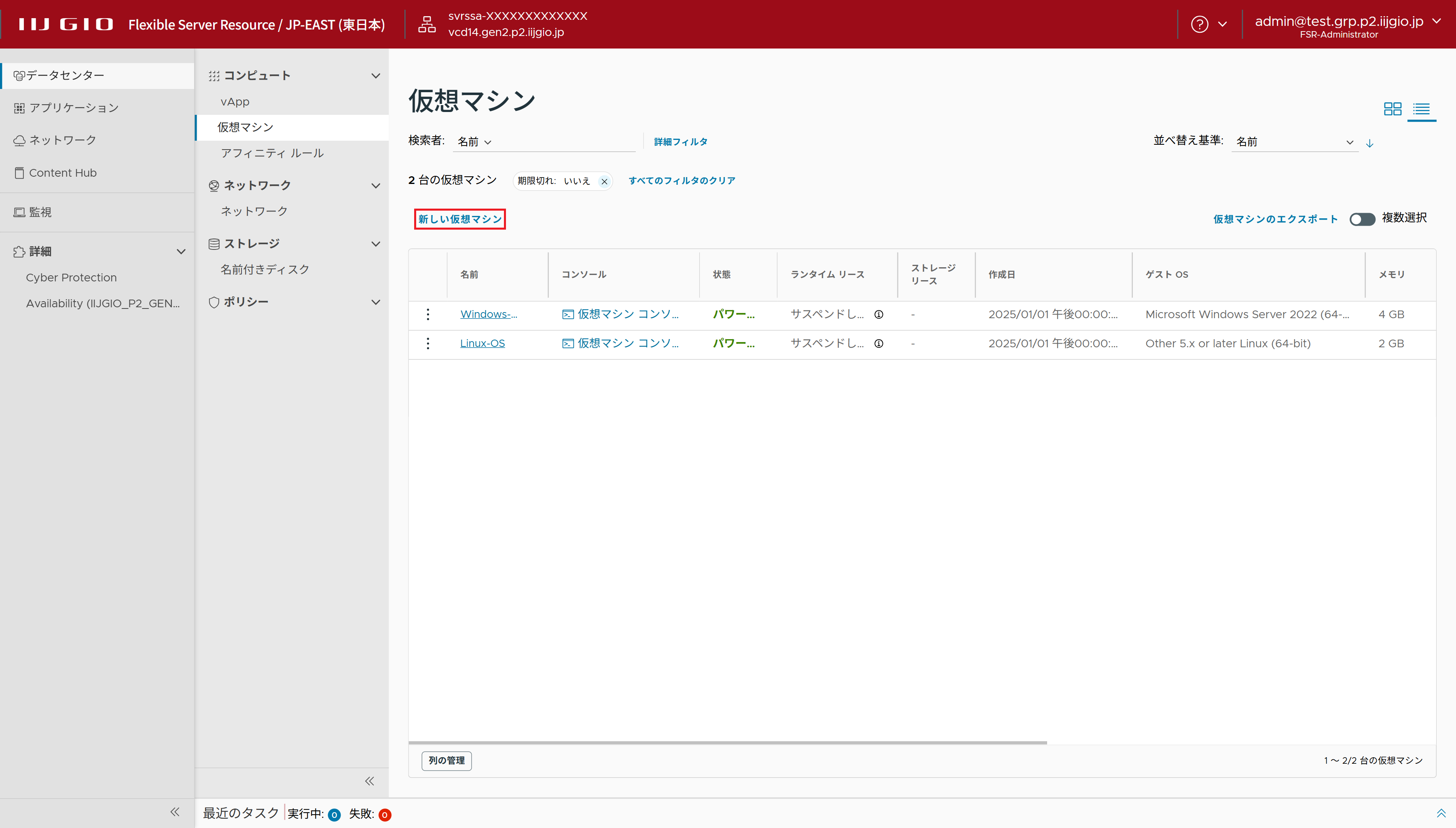
「新しい仮想マシン」画面が表示されます。
2.以下を入力し、「OK」をクリックします。
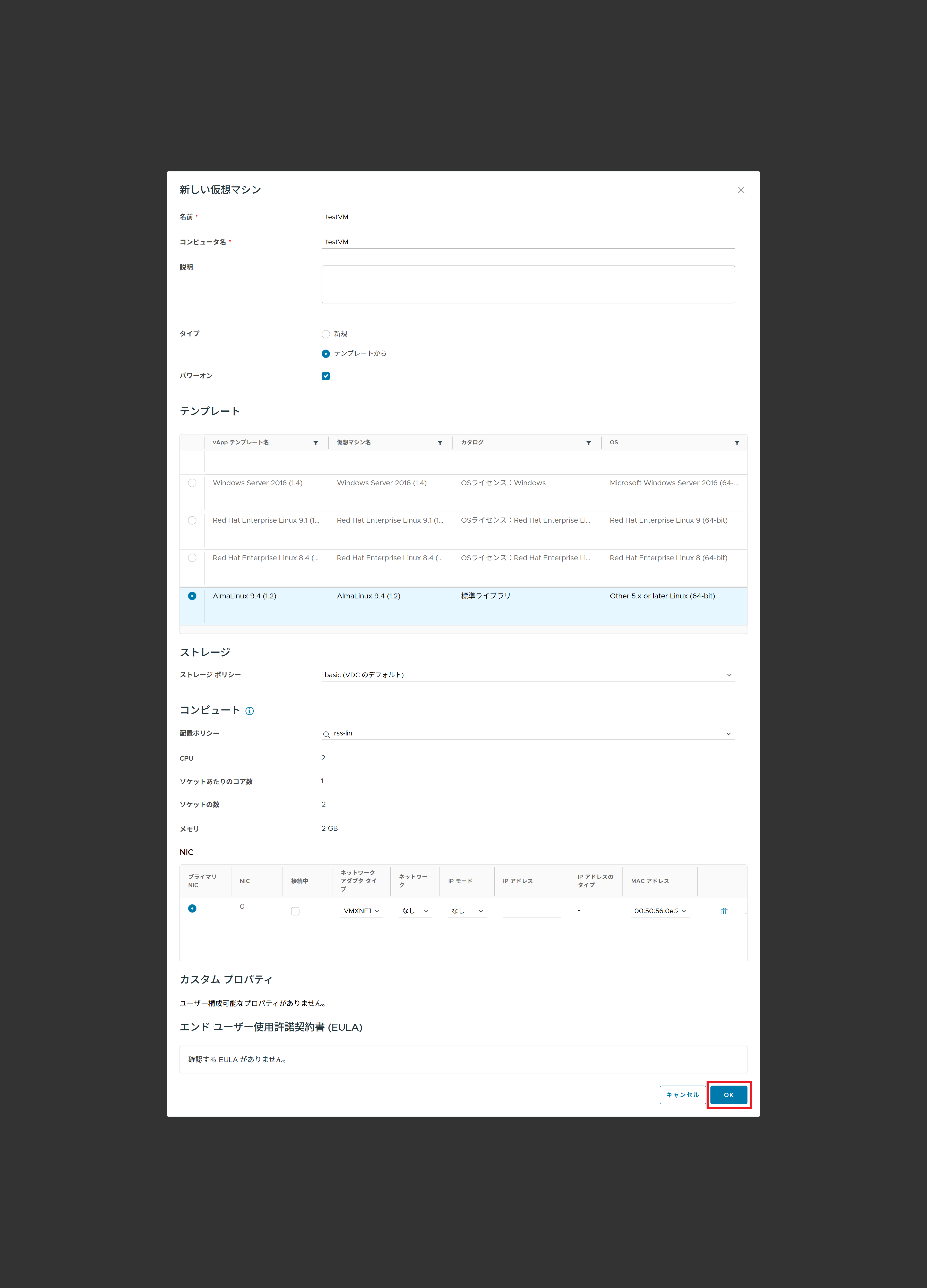
| 項目 | 設定内容 |
|---|---|
| 名前 | 仮想マシンの名前を入力します。「フレキシブルサーバリソースコントロールパネル」で表示されます |
コンピュータ名 |
仮想マシンのゲストOSで使用するホスト名を入力します。半角英数字及びハイフンで、Windowsの場合は15文字、その他OSの場合は63文字まで入力できます |
| 説明 | 任意の内容を入力できます |
| タイプ | 「テンプレートから」を選択します |
| パワーオン | 作成後に仮想マシンを自動的にパワーオンにする場合は、チェックします |
| テンプレート | 任意のテンプレートを選択します |
| ストレージポリシー |
「basic(VDCのデフォルト)」または「Standard」を選択します。テンプレートを選択した後に表示されます
|
| 配置ポリシー | 「テンプレート」で選択したOSにあわせて自動で選択されます
|
| NIC | 仮想マシンのNICを設定します。詳しくは、以下の表をご覧ください |
NICの項目
| 項目 | 設定内容 |
|---|---|
| 接続中 | 仮想マシンをパワーオンにしたときにNICを自動的に接続する場合は、チェックします |
| ネットワークアダプタタイプ |
「VMXNET3」を選択します。テンプレートの提供ベンダから別のネットワークアダプタを指定された場合は、指定されたものを選択します 【注意】「SRIOVETHERNETCARD」はサポート対象外です |
| ネットワーク | 任意のプライベートセグメントを選択します |
| IPモード |
【参考】「DHCP」または「固定 - IPプール」を利用するには、プライベートセグメントであらかじめ設定してください。詳しくは、「プライベートセグメントを作成する」をご覧ください |
| IPアドレス | 「IPモード」で「固定 - 手動」を選択した場合は、IPアドレスを設定します |
| プライマリNIC | プライマリNICを選択します。複数のネットワークに接続する場合は、プライマリNICにデフォルトゲートウェイが設定されます |
| MACアドレス |
MACアドレスまたは「リセット」を選択します 【注意】vAppテンプレートの展開時は、選択内容に関わらずMACアドレスがリセットされます |
|
|
NICを消去する場合にクリックします 【参考】NICが必要な場合は、仮想マシンの作成を終えた後に、改めてNICを追加できます |
「新しい仮想マシン」画面が閉じ、仮想マシンが作成されます。